Deaktivieren Sie den Sperrbildschirm von Windows 10 ! Eine schnelle Lösung durch Bearbeitung von Registrierung
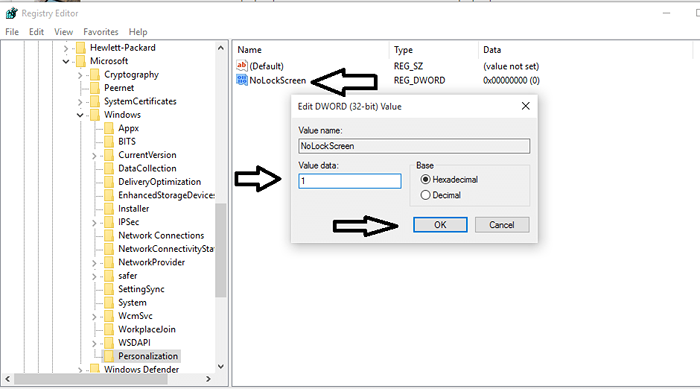
- 4558
- 1334
- Lana Saumweber
Wenn Sie Windows 10 auf Ihrem Telefon verwenden, ist es sinnvoll, dass der Sperrbildschirm da ist, wenn Sie versehentlich in Ihr Betriebssystem einsteigen, ohne Ihr Wissen in der Tasche zu telefonieren. Einige Leute finden es jedoch nutzlos, dass ein Sperrbildschirm auf ihrem Desktop -PC da ist. Für diejenigen hier ist eine schnelle Lösung, um Ihren Sperrbildschirm mithilfe der Registrierungsbearbeitung zu deaktivieren.
So deaktivieren Sie den Windows 10 -Sperrbildschirm nach Registrierungsbearbeitung
Schritt 1# Drücken Sie einfach Windows -Schlüssel + r . Geben Sie im Run -Box ein reflikt.
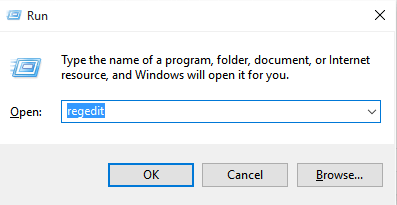
Schritt 2# Im linken Menübereich durchsuchen Sie den unten angegebenen Weg.
HKEY_LOCAL_MACHINE \ Software \ Richtlinien \ Microsoft \ Windows
Klicken Sie nun im linken Bereich mit der rechten Maustaste auf den Windows -Ordner und erstellen Sie eine neue Taste mit dem Namen als AS Personalisierung.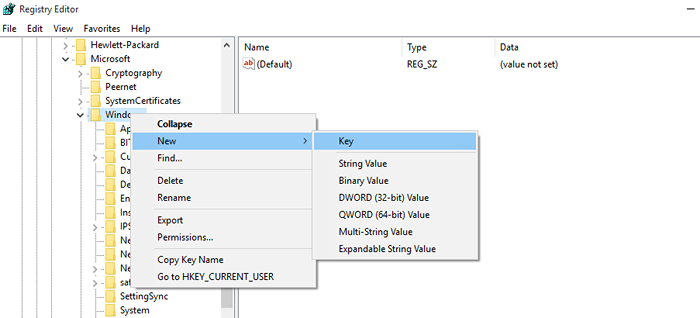
Nennen Sie es als Personalisierung
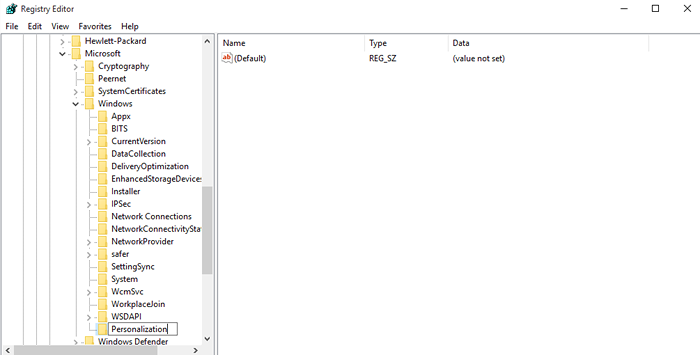
Klicken Sie nun mit der rechten Maustaste auf die rechte Seite und erstellen Nolockscreen.
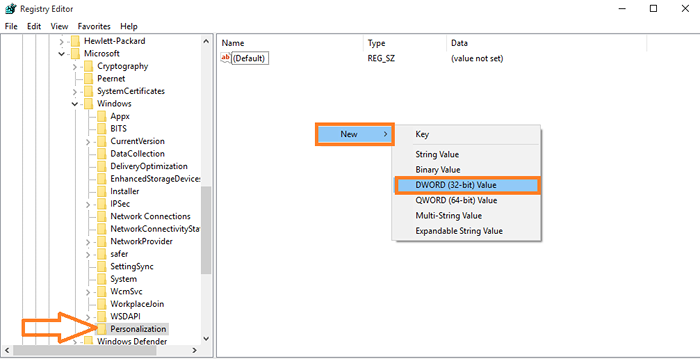
Nennen Sie es als Nolockscreen. Danach danach doppelt ein Clik darauf und setzen Sie Wertdaten als 1 fest. Klicken Sie schließlich auf OK.
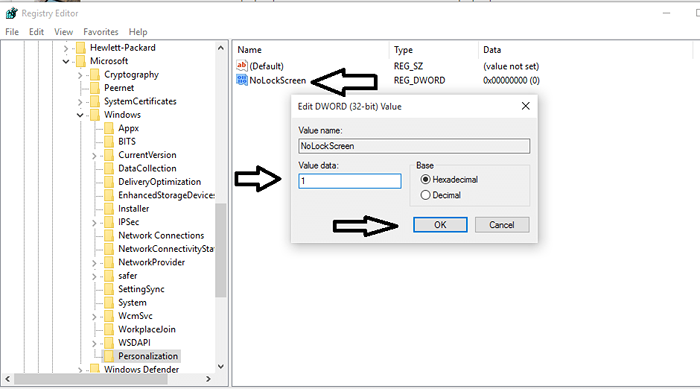
Nun alles getan. Starten Sie Ihren Computer einfach neu, um Änderungen zu berücksichtigen. Boom, Sie werden diesen Sperrbildschirm mehr in Ihrem PC nicht mehr haben.
Tipp: Wenn Sie ihn zurückbekommen möchten, löschen Sie einfach diesen oben beschriebenen Eingangstaste.
- « So überprüfen Sie Windows 10 -Aktivierungsstatus
- So ändern Sie Windows 10 Standardbrowser in Mozilla oder Chrome »

